Manual de uso de Pages para iPad
- Te damos la bienvenida
- Novedades
-
- Introducción a Pages
- ¿Procesamiento de texto o disposición de página?
- Introducción a las imágenes, gráficas y otros objetos
- Encontrar un documento
- Abrir un documento
- Guardar un documento y darle un nombre
- Imprimir un documento o sobre
- Copiar texto y objetos entre apps
- Gestos básicos de la pantalla táctil
- Usar Apple Pencil con Pages
- Personalizar la barra de herramientas
-
- Enviar un documento
- Publicar un libro en Apple Books
-
- Introducción a la colaboración
- Invitar a otras personas a colaborar
- Colaborar en un documento compartido
- Ver la actividad más reciente en un documento compartido
- Cambiar la configuración de un documento compartido
- Dejar de compartir un documento
- Compartir carpetas y la colaboración
- Usar Box para colaborar
- Usar el modo del presentador
- Copyright

Usar la navegación rápida en Pages en el iPad
Para que sea más fácil navegar en tu documento, puedes ver miniaturas de las páginas de tu documento o de la tabla de contenido para que puedas encontrar y saltar rápidamente a una página concreta. Asimismo, puedes usar una función rápida de teclado para saltar al inicio del documento.
Mostrar u ocultar la visualización Miniaturas de página
Ve a la app Pages
 en tu iPad.
en tu iPad.Abre un documento y realiza una de las siguientes acciones para mostrar las miniaturas de página:
Desliza hacia la derecha desde el lado izquierdo de la pantalla.
Toca
 en la parte superior de la pantalla, activa Miniaturas de página y toca el documento para cerrar la visualización.
en la parte superior de la pantalla, activa Miniaturas de página y toca el documento para cerrar la visualización.
Desliza hacia la izquierda a lo largo de las miniaturas para ocultar las miniaturas de página.
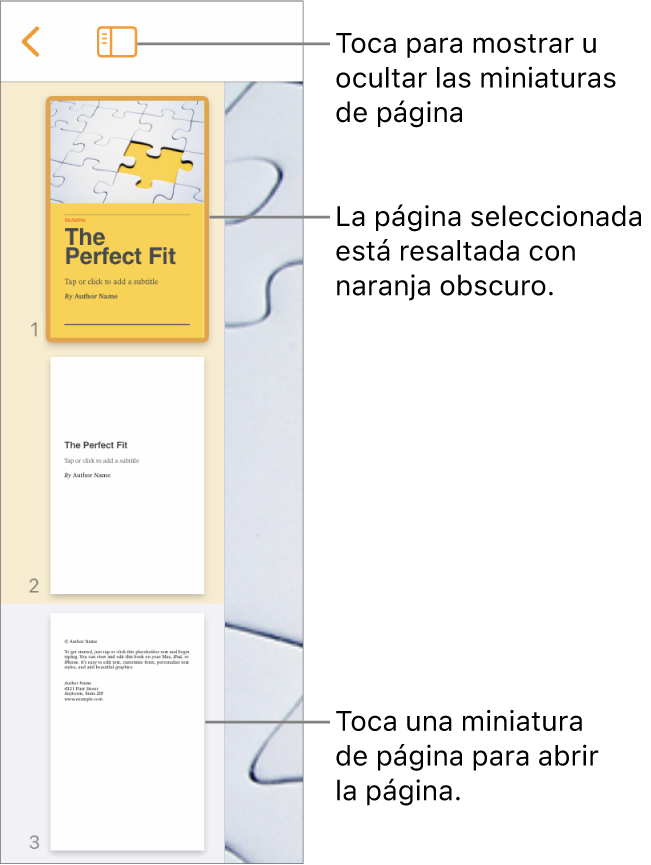
En la visualización Miniaturas de página, puedes reorganizar las secciones de un documento de procesamiento de texto o reorganizar las páginas de un documento de disposición de página. Consulta Reacomodar páginas o secciones.
Mostrar la visualización de la tabla de contenido
Ve a la app Pages
 en tu iPad.
en tu iPad.Abre un documento y toca
 en la parte superior de la pantalla.
en la parte superior de la pantalla.Toca una entrada para ir a esa página.
Para cerrar la tabla de contenido sin dejar la página actual, toca el documento.
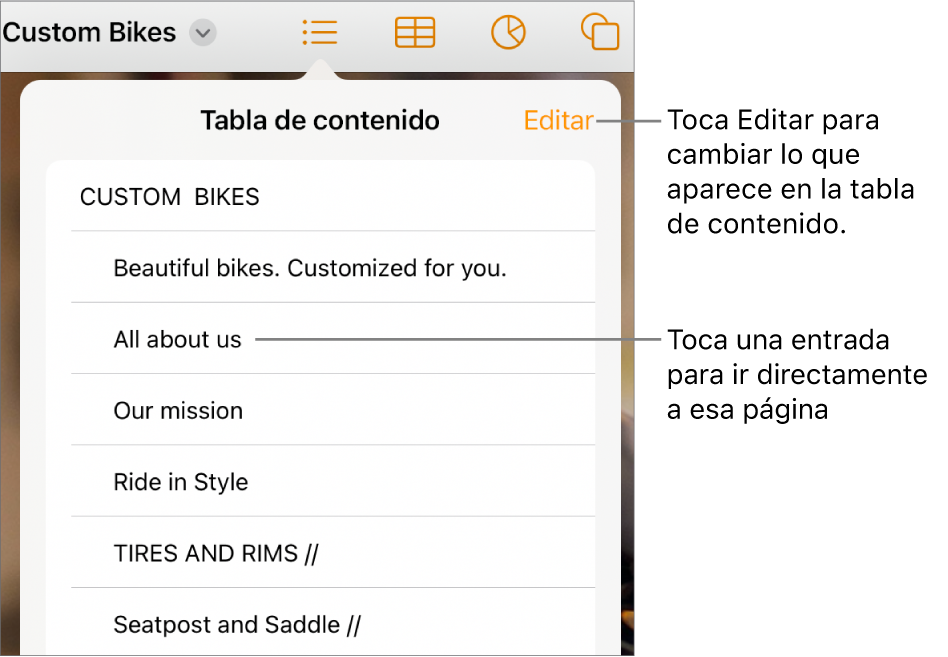
Ir al principio de un documento
Ve a la app Pages
 en tu iPad.
en tu iPad.Toca la barra de estado (el borde en el que se muestra la hora, encima de la barra de herramientas de Pages).
Consejo: también puedes guardar fragmentos de texto del documento en marcadores para poder acceder a ellos directamente a través de la lista de marcadores. Consulta Agregar marcadores y referencias cruzadas.